
Thu hẹp kết quả tìm kiếm của bạn trong Spotlight trên máy Mac
Bạn có thể tập trung phạm vi tìm kiếm và kết quả tìm kiếm trong Spotlight bằng cách sử dụng các chế độ duyệt khác nhau và chỉ định loại mục mà bạn đang tìm kiếm.
Mẹo: Nếu bạn muốn loại trừ các mục khỏi kết quả Spotlight, hãy xem Chọn các danh mục kết quả cho Spotlight và Ngăn không cho Spotlight tìm kiếm trong các tệp.
Lọc tìm kiếm của bạn với các chế độ duyệt
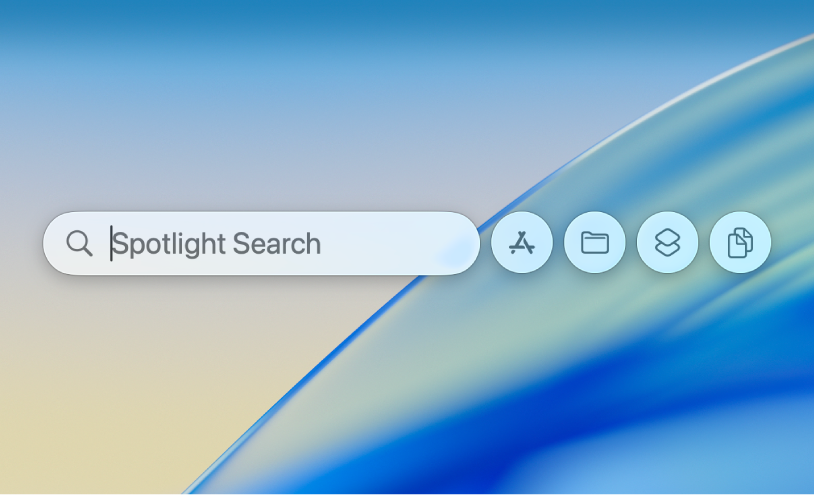
Trên máy Mac của bạn, hãy nhấn Command-Thanh dấu cách để mở Spotlight.
Chọn một trong các chế độ duyệt sau đây:
Ứng dụng: Bấm vào
 hoặc nhấn Command-1 để tìm kiếm trong các ứng dụng trên máy tính của bạn.
hoặc nhấn Command-1 để tìm kiếm trong các ứng dụng trên máy tính của bạn.Tệp: Bấm vào
 hoặc nhấn Command-2 để tìm kiếm trong các tệp trên máy tính của bạn.
hoặc nhấn Command-2 để tìm kiếm trong các tệp trên máy tính của bạn.Tác vụ: Bấm vào
 hoặc nhấn Command-3 để tìm kiếm trong các tác vụ và phím tắt trên máy tính của bạn. Hãy xem Thực hiện tác vụ và phím tắt trong Spotlight.
hoặc nhấn Command-3 để tìm kiếm trong các tác vụ và phím tắt trên máy tính của bạn. Hãy xem Thực hiện tác vụ và phím tắt trong Spotlight.Bảng nhớ tạm: Bấm vào
 hoặc nhấn Command-4 để tìm kiếm trong lịch sử Bảng nhớ tạm của bạn. Hãy xem Tìm kiếm trong lịch sử Bảng nhớ tạm của bạn trong Spotlight.
hoặc nhấn Command-4 để tìm kiếm trong lịch sử Bảng nhớ tạm của bạn. Hãy xem Tìm kiếm trong lịch sử Bảng nhớ tạm của bạn trong Spotlight.
Lọc tìm kiếm của bạn dựa trên vị trí lưu trữ tệp
Bạn có thể lọc tìm kiếm của mình trong Spotlight dựa trên vị trí lưu trữ tệp – ví dụ như iCloud.
Trên máy Mac của bạn, hãy nhấn Command-Thanh dấu cách để mở Spotlight.
Nhập iCloud Drive, sau đó nhấn phím Tab.
Nhập tên của tệp, sau đó nhấn Return.
Lọc kết quả theo ứng dụng hoặc theo loại mục
Bạn có thể chỉ định các loại mục đang cần tìm, ví dụ như ứng dụng, thư mục hoặc PDF.
Mẹo: Bạn có thể lọc nhanh các kết quả bằng cách chọn một danh mục ở bên dưới trường tìm kiếm Spotlight. Nhấn Command-Thanh dấu cách để mở Spotlight, sau đó, vào bất kỳ lúc nào trong quá trình tìm kiếm, hãy bấm vào một trong các danh mục xuất hiện ở bên dưới – ví dụ như Ảnh chụp màn hình, Cài đặt hệ thống hoặc Thư mục. Các danh mục này có trạng thái động và thay đổi khi bạn nhập.
Trên máy Mac của bạn, hãy nhấn Command-Thanh dấu cách để mở Spotlight.
Thực hiện bất kỳ tác vụ nào sau đây:
Tìm kiếm theo ứng dụng: Nhập tên của một ứng dụng – ví dụ như Mail, Ghi chú hoặc Xem trước – sau đó nhấn phím Tab.
Spotlight tìm kiếm các kết quả trong ứng dụng được chỉ định.
Tìm kiếm theo loại: Nhập “/” rồi nhập loại mục hoặc ứng dụng, sau đó nhấn Return. Ví dụ: để thu hẹp kết quả tìm kiếm trong các tài liệu PDF, hãy nhập “/PDF” rồi nhấn Return.
Bạn cũng có thể sử dụng từ khóa để chỉ định loại mục. Trong trường tìm kiếm của Spotlight, hãy thêm văn bản “loại:[loại mục]” vào phần đầu của tìm kiếm. Ví dụ: để tìm kiếm các ảnh về Thành phố New York, hãy nhập “loại:hình ảnh Thành phố New York”.
Xem bảng ở bên dưới để biết danh sách các từ khóa.
Loại mục
Từ khóa
Ứng dụng
loại:ứng dụng
loại:ứ.dụng
loại:app
Danh bạ
loại:liên hệ
loại:danh bạ
Thư mục
loại:thư mục
loại:các thư mục
Email
loại:email
loại:thư điện tử
loại:thư
loại:thư trong mail
Sự kiện lịch
loại:sự kiện
loại:các sự kiện
Lời nhắc
loại:lời nhắc
loại:các lời nhắc
Hình ảnh
loại:hình ảnh
loại:ảnh
Phim
loại:phim
loại:các phim
Nhạc
loại:nhạc
Âm thanh
loại:âm thanh
PDF
loại:pdf
loại:tệp pdf
Cài đặt
loại:cài đặt hệ thống
loại:cài đặt
Dấu trang
loại:dấu trang
loại:các dấu trang
Phông chữ
loại:phông chữ
loại:phông
Bài thuyết trình
loại:bài thuyết trình
loại:bản trình bày
Có một số từ khóa khác mà bạn có thể sử dụng để tìm các mục, chẳng hạn như từ, đến, tác giả, với, của, thẻ, tiêu đề, tên, từ khóa và chứa. Để sử dụng một từ khóa, hãy nhập từ khóa, tiếp theo là dấu hai chấm, sau đó nhập cụm từ tìm kiếm của bạn. Ví dụ: nhập “tác giả:John” hoặc “tiêu đề:Thành phố New York”.